Creare un proprio Podcastpuò essere un viaggio entusiasmante e creativo che richiede molta pianificazione e preparazione. Sia per la progettazione della copertina che per la creazione di materiali pubblicitari, aggiungere immaginiè una parte essenziale. A volte, però, vorresti solo ritagliaredeterminate persone dalle immagini per ottimizzare la grafica o integrarle in un altro design. In questa guida ti mostrerò come ritagliare immagini efficacementecon remove.bg per utilizzarle nel tuo podcast o in altri design.
Principali intuizioni
- Con remove.bg puoi ritagliare immagini gratuitamente.
- Il servizio rimuove lo sfondo dalle immagini.
- Ci sono diverse opzioni di post-elaborazione per risultati più realistici.
- Puoi utilizzare facilmente le immagini elaborate su piattaforme come Canva.
Guida passo-passo
Passo 1: Selezione dell'immagine
Inizia selezionando un'immagine che desideri ritagliare. È ideale scegliere persone o oggetti ben visibili e con uno sfondo chiaro. Ad esempio, se hai una foto di una donna che vuoi utilizzare per un design di t-shirt, scarica l'immagine. Può essere utile considerare più immagini per ottenere il miglior risultato possibile.
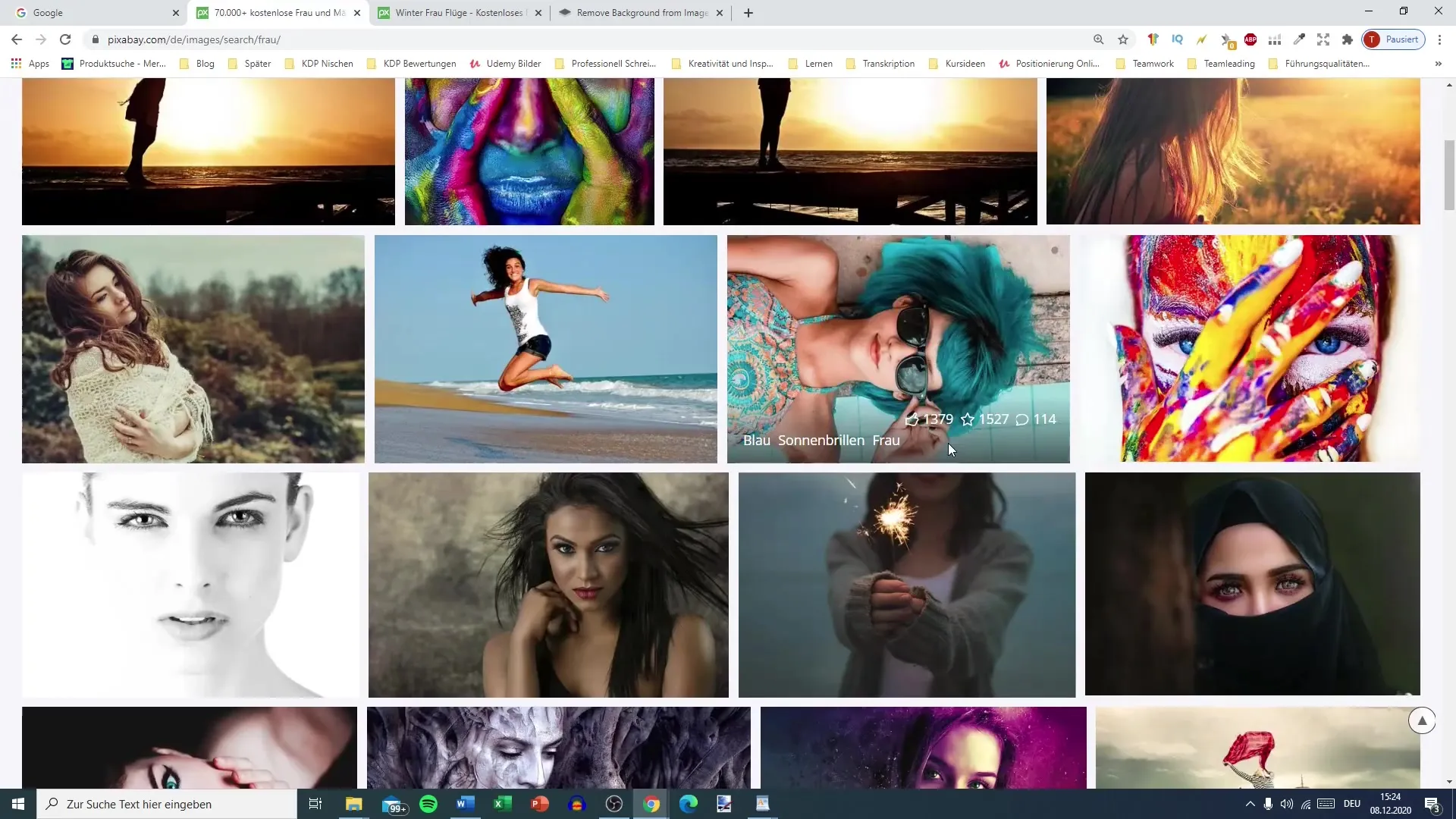
Passo 2: Accesso a remove.bg
Visita il sito web di remove.bg. Questa piattaforma austriaca ti consente di caricare immagini gratuitamente e rimuovere automaticamente lo sfondo. Tieni presente che esiste anche una versione a pagamento che offre funzionalità aggiuntive, ma questa non è necessaria all'inizio.
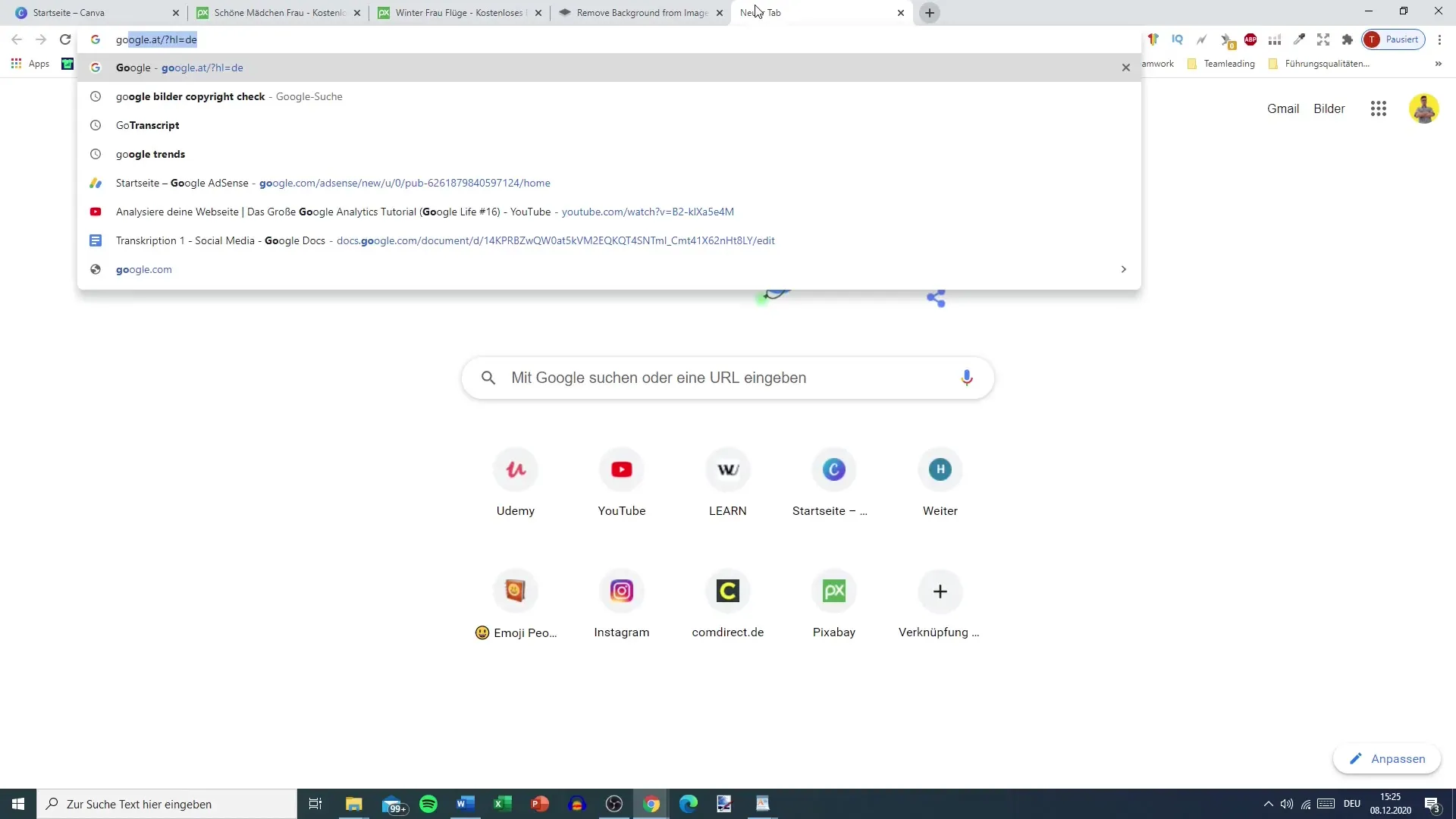
Passo 3: Caricare l'immagine
Ora puoi caricare l'immagine selezionata. Clicca sul pulsante "Carica immagine" e scegli l'immagine che hai scaricato in precedenza. remove.bg inizia immediatamente ad analizzare e ritagliare lo sfondo.
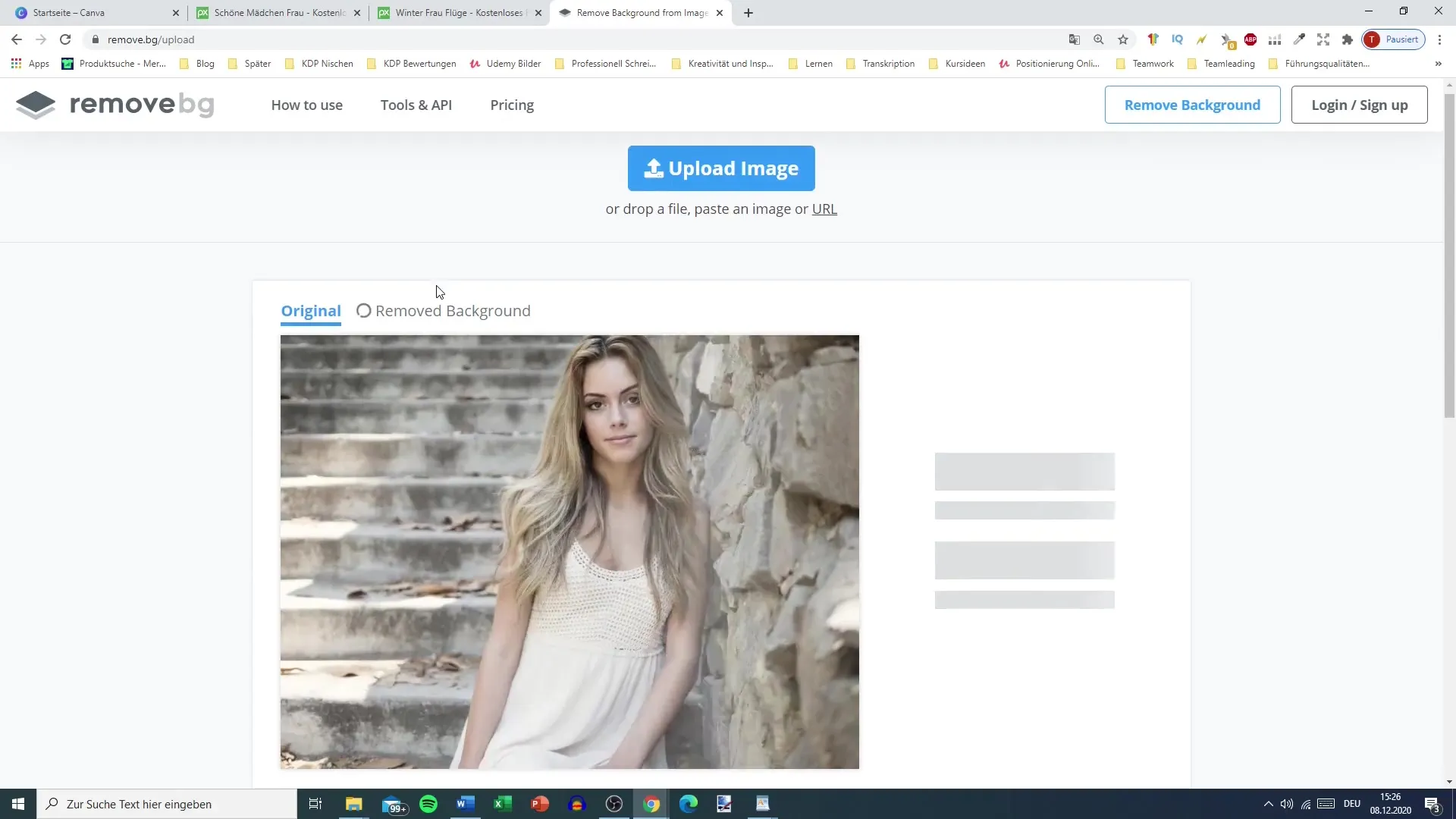
Passo 4: Controllare il risultato
Dopo aver caricato l'immagine, ti verrà mostrata l'immagine originale insieme a quella elaborata. Assicurati di controllare quanto bene è stato rimosso lo sfondo. Spesso le immagini ritagliate appaiono molto bene, anche in presenza di dettagli come i capelli.
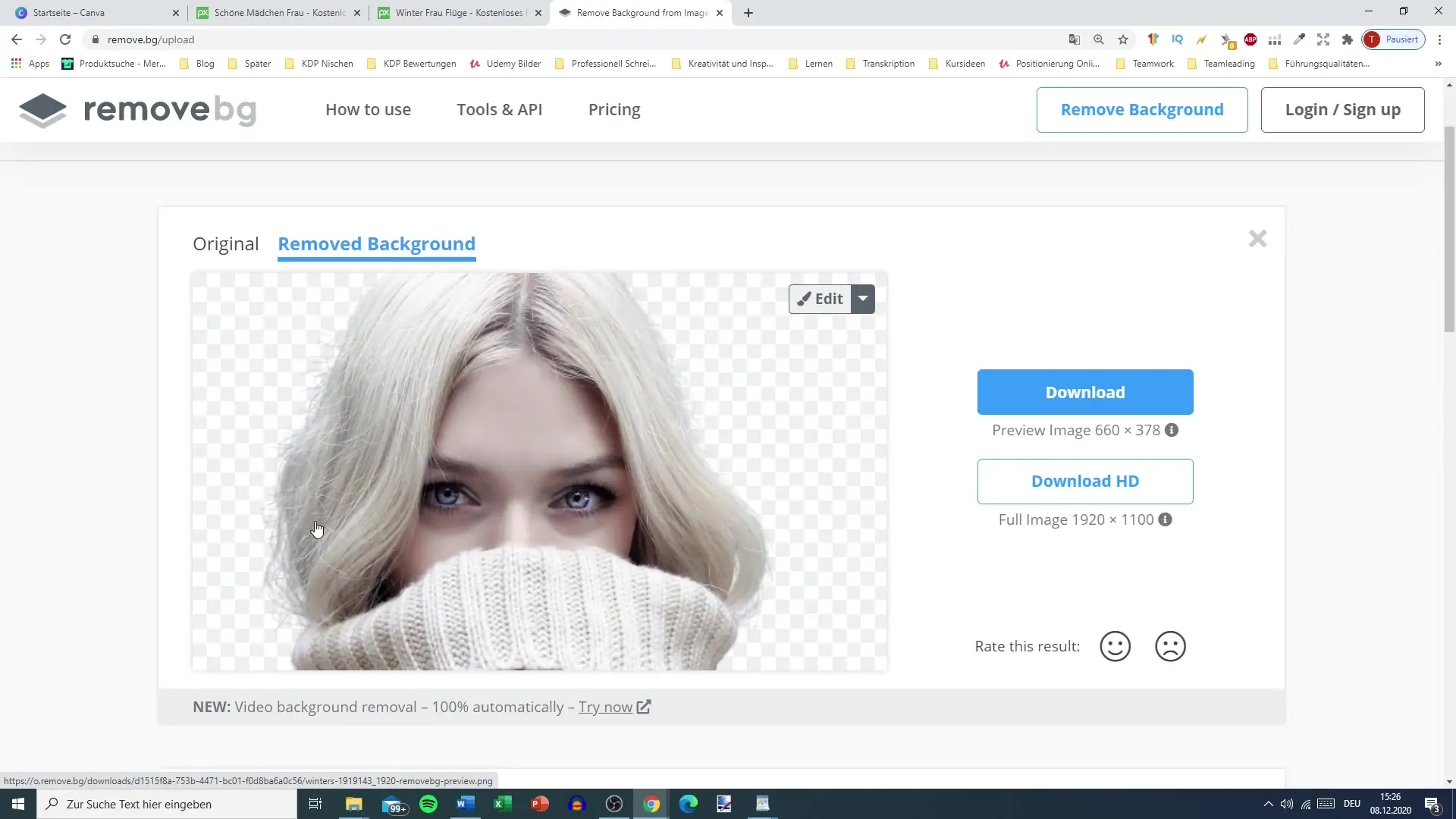
Passo 5: Selezionare uno sfondo
Se ti piace il risultato, ora puoi scegliere un nuovo sfondo per la tua immagine. Clicca sull'opzione "Modifica" e seleziona "Sfondo". Qui puoi scegliere immagini di vari sfondi o una superficie monocolore. Questo ti consente di personalizzare ulteriormente l'immagine.
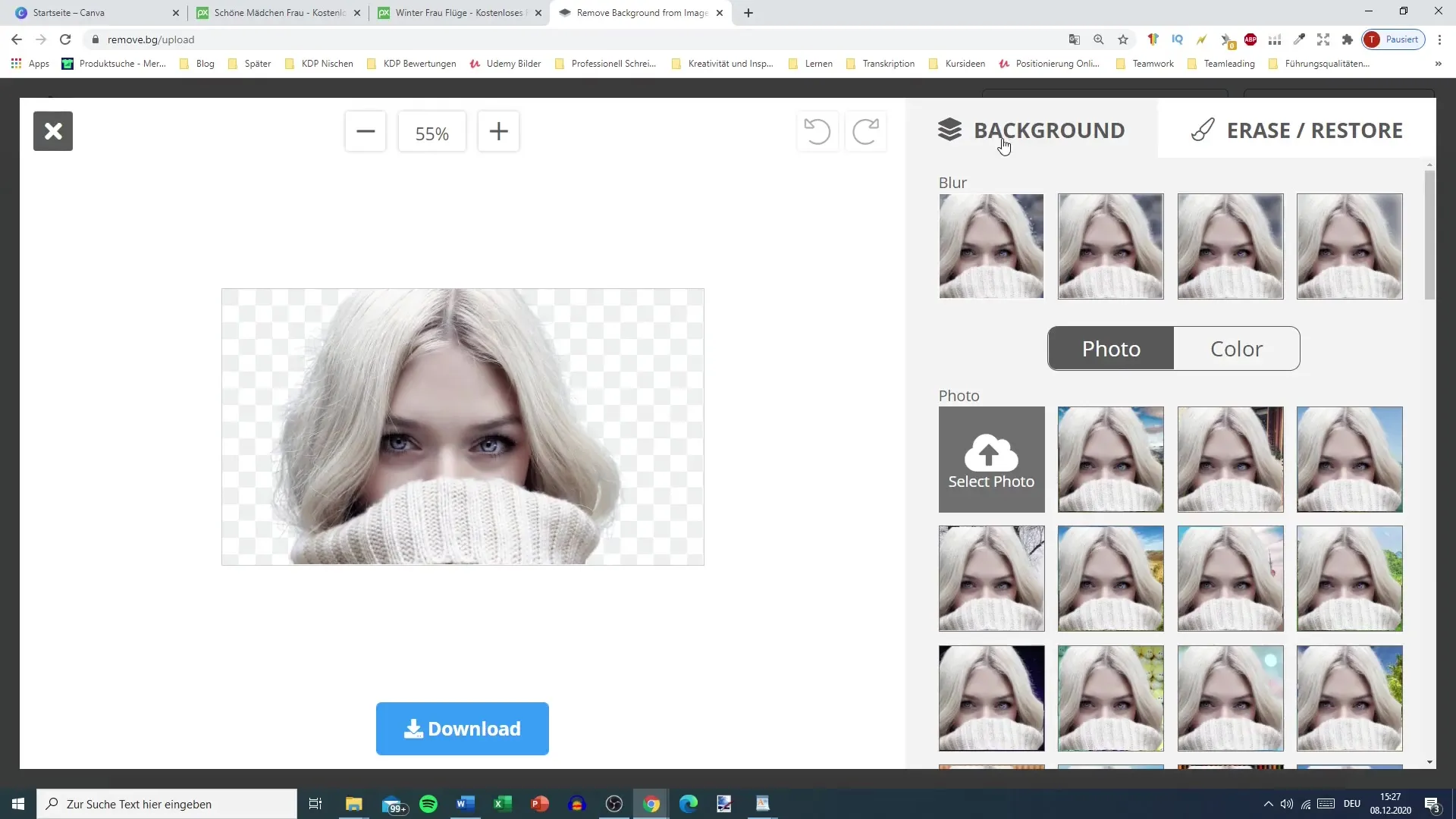
Passo 6: Post-elaborazione
Puoi anche aggiungere effetti come il blur per rendere l'immagine più vivace o per integrarla meglio nella tua grafica. Sperimenta con vari sfondi per vedere cosa si adatta meglio. Questo può variare da una semplice superficie colorata a paesaggi complessi.
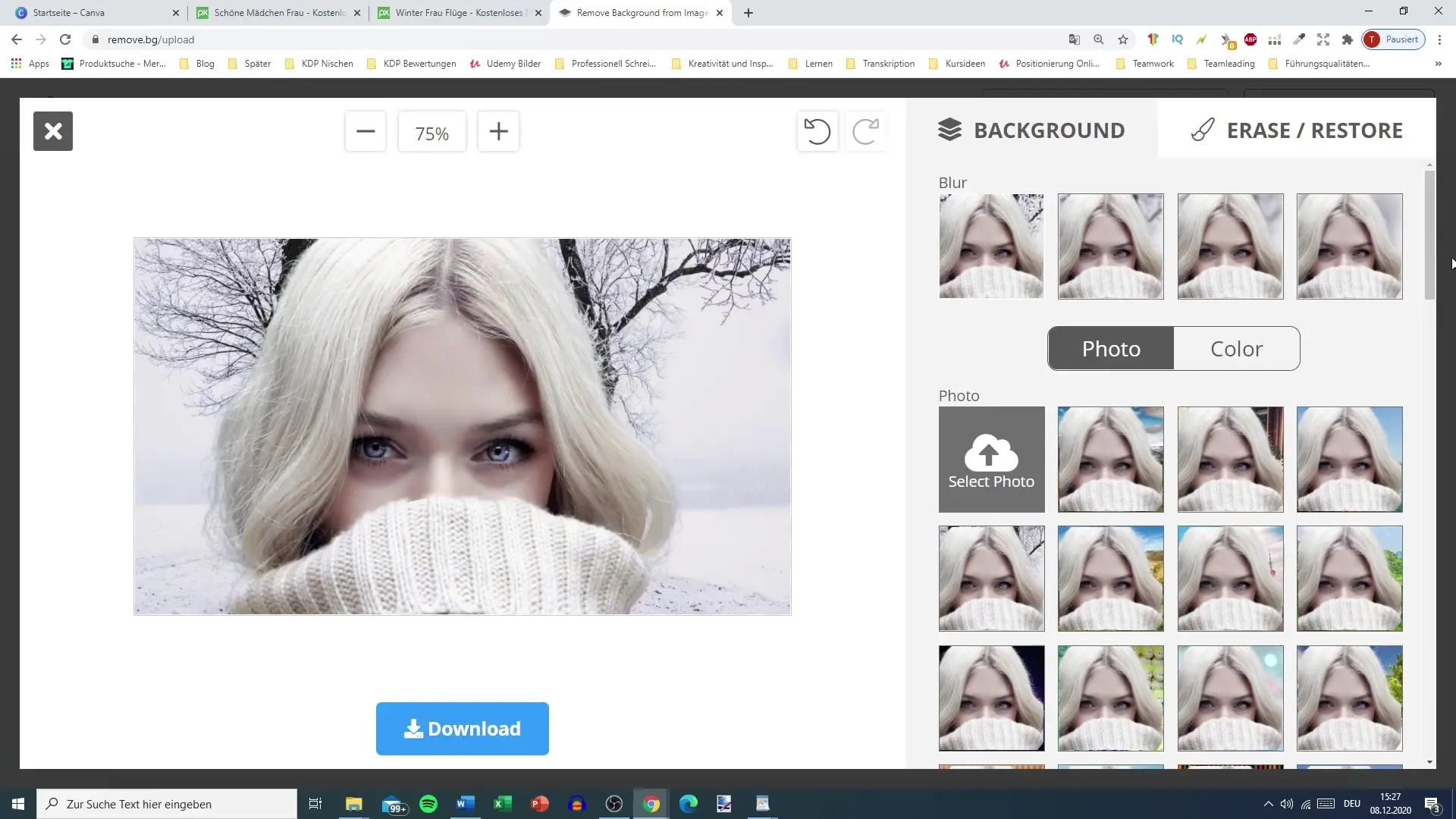
Passo 7: Regolazione fine
Per modificare ulteriormente i dettagli della tua immagine, remove.bg offre la possibilità di ripristinare o cancellare determinate parti dell'immagine. Con la funzione "Ripristina" puoi recuperare aree che potrebbero essere state rimosse accidentalmente.
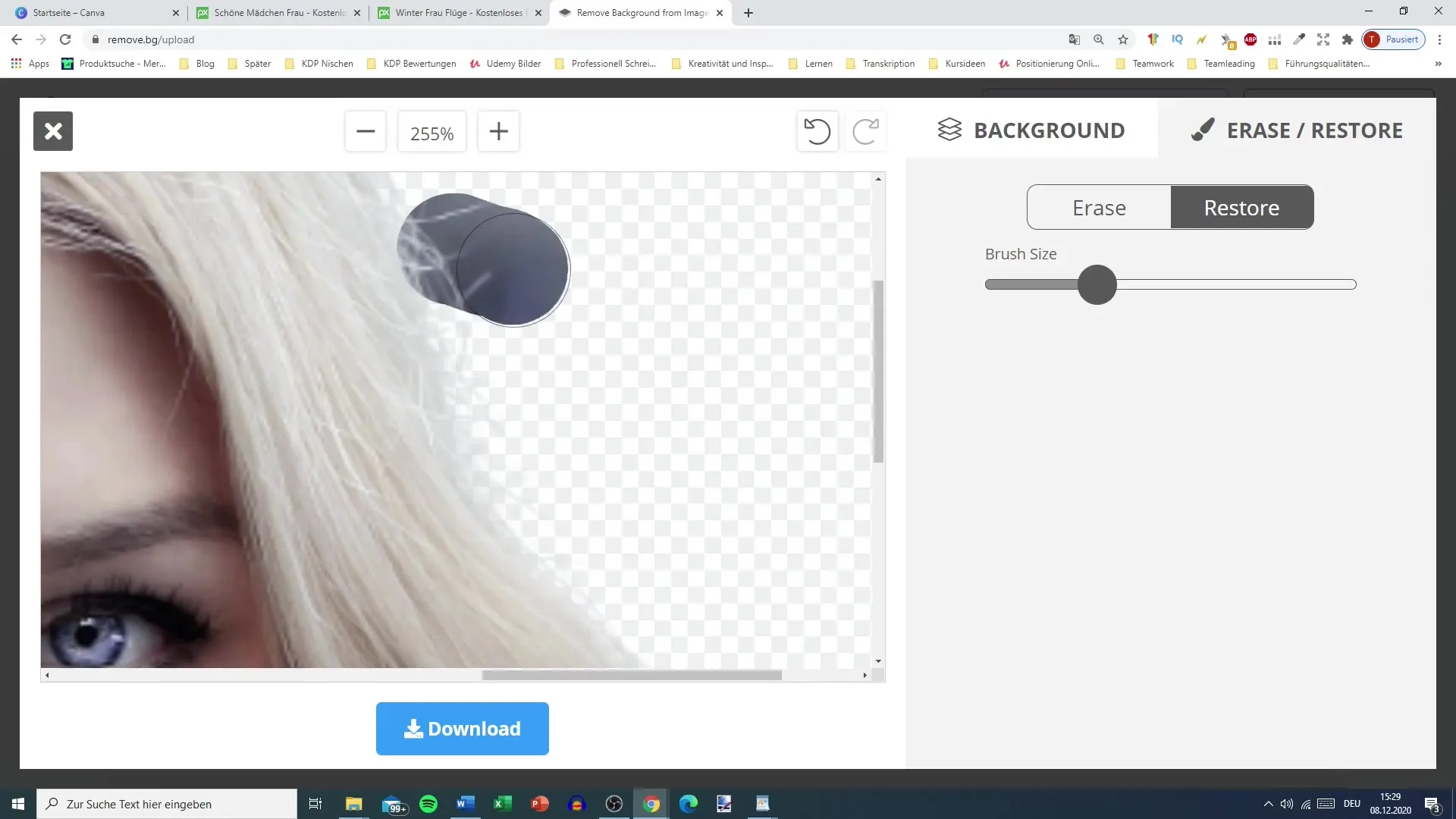
Passo 8: Download dell'immagine elaborata
Una volta che sei soddisfatto dell'elaborazione dell'immagine, clicca su "Download". Qui puoi scegliere se scaricare una versione normale o la versione Full HD. Tieni presente che per la versione Full HD potrebbe essere necessario un account.
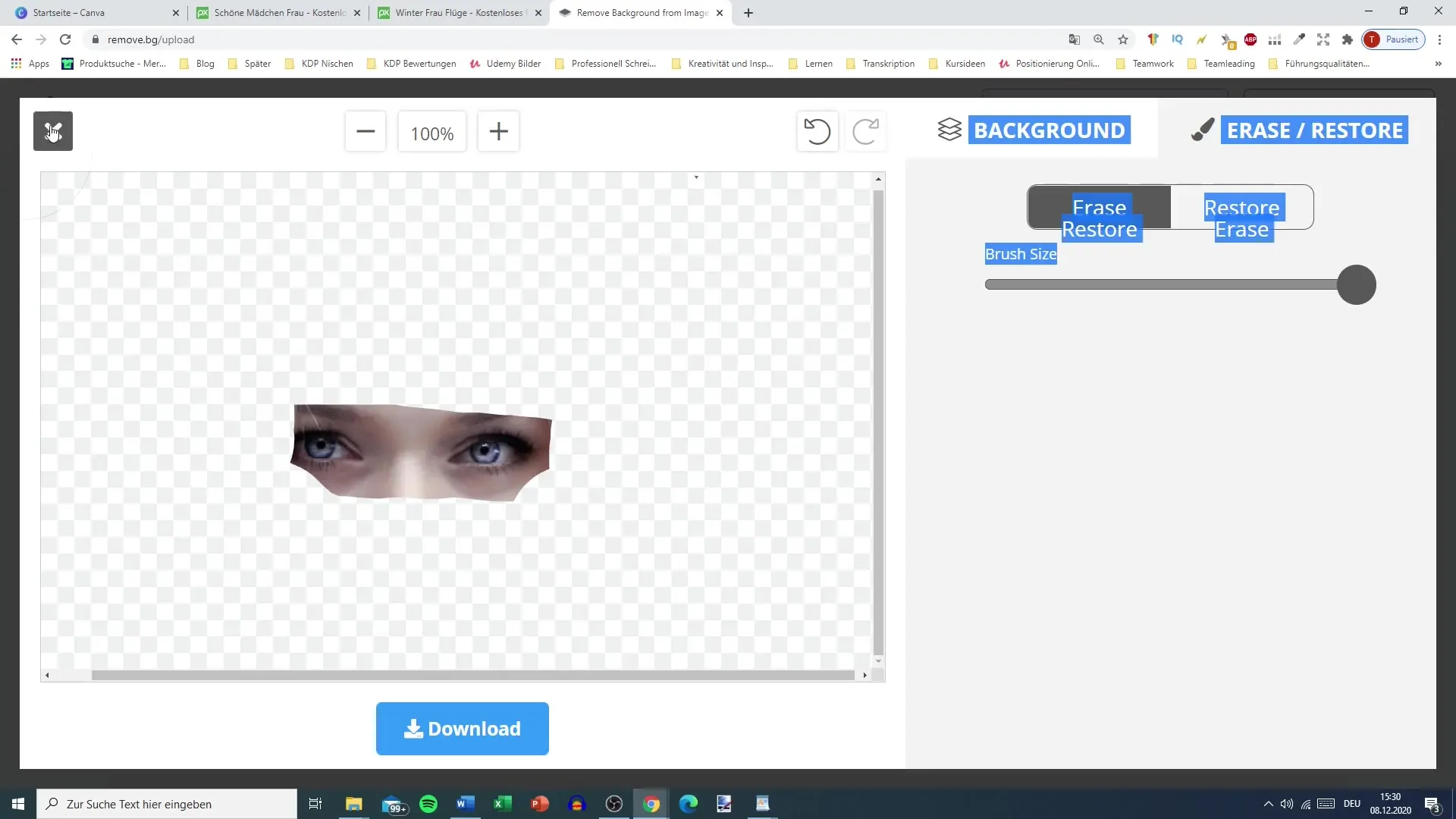
Passo 9: Uso in software di grafica
Dopo il download, apri uno strumento di grafica, come Canva. Puoi importare le immagini elaborate dalla tua cartella di download e continuare a lavorare creativamente su di esse. Trascina semplicemente le grafiche nel tuo design per posizionarle in modo ottimale.
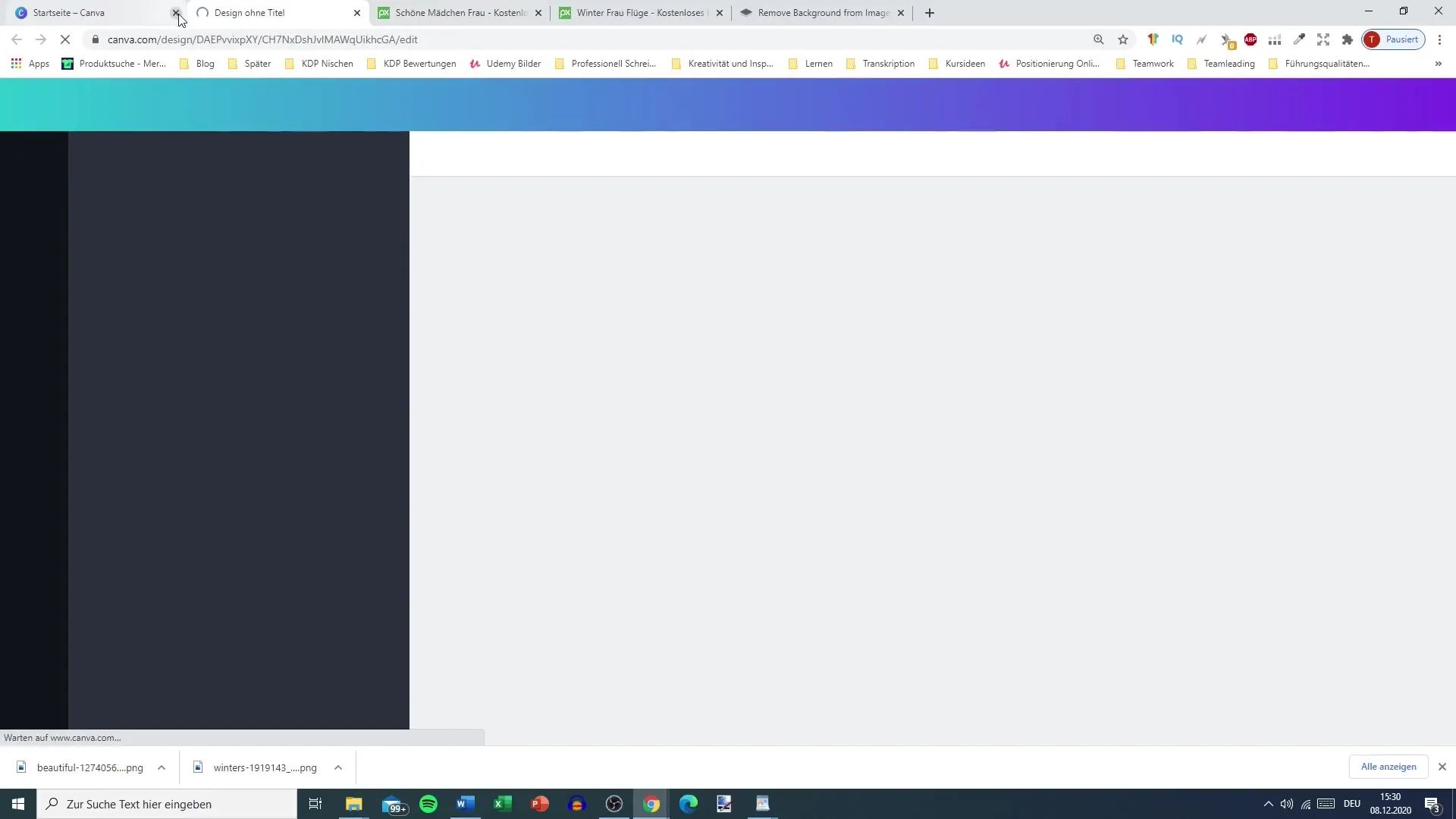
Passo 10: Finalizzazione del design
Sfrutta le possibilità di Canva per aggiungere testi e altri elementi grafici. Combina l'immagine ritagliata con altri elementi di design per creare un'affascinante grafica pubblicitaria che si adatta alla tua strategia di marketing del podcast.
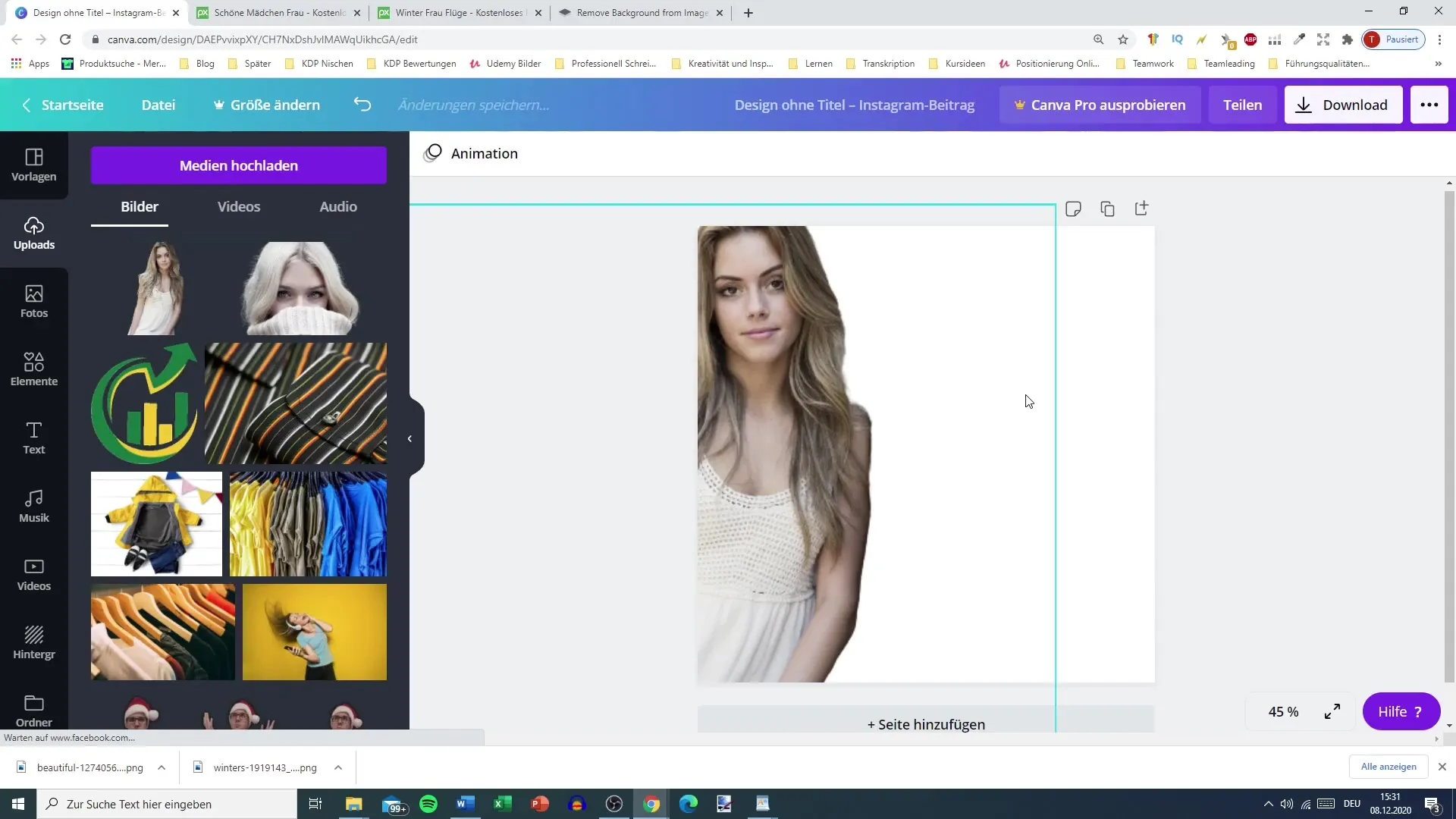
Riepilogo – Creare un proprio podcast: ritaglio delle immagini con remove.bg
Ritagliare immagini è un'abilità utile per progettare il tuo podcast o materiali pubblicitari. Con remove.bg hai a disposizione uno strumento efficace per rimuovere rapidamente e facilmente gli sfondi. Puoi successivamente modificare e adattare le tue immagini ritagliate in programmi di grafica. Sii creativo e scopri le molte possibilità che questa tecnica ti offre!
FAQ
Che cos'è remove.bg?Remove.bg è una piattaforma online che rimuove automaticamente lo sfondo dalle immagini.
remove.bg è gratuito?Sì, le funzioni di base sono gratuite, ma ci sono anche opzioni premium.
Posso modificare ulteriormente l'immagine dopo il ritaglio?Sì, remove.bg offre funzioni di post-elaborazione che ti permettono di adattare ulteriormente l'immagine.
Dove posso utilizzare le immagini elaborate?Le immagini elaborate possono essere utilizzate in strumenti di grafica come Canva.
Ho bisogno di un account su remove.bg?Un account è necessario solo se desideri scaricare la versione Full HD dell'immagine.


